用户使用说明.docx
《用户使用说明.docx》由会员分享,可在线阅读,更多相关《用户使用说明.docx(10页珍藏版)》请在冰豆网上搜索。
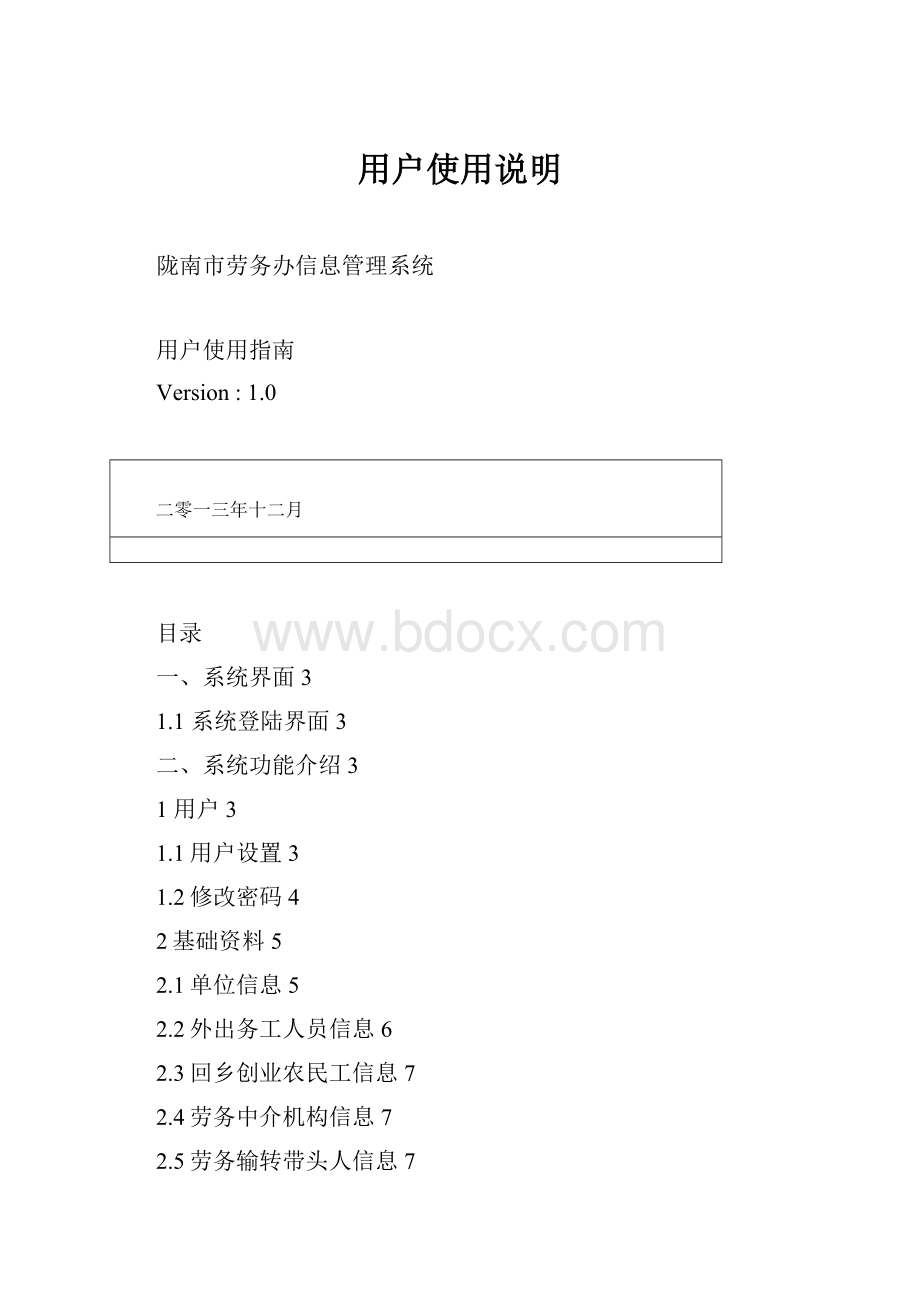
用户使用说明
陇南市劳务办信息管理系统
用户使用指南
Version:
1.0
二零一三年十二月
目录
一、系统界面3
1.1系统登陆界面3
二、系统功能介绍3
1用户3
1.1用户设置3
1.2修改密码4
2基础资料5
2.1单位信息5
2.2外出务工人员信息6
2.3回乡创业农民工信息7
2.4劳务中介机构信息7
2.5劳务输转带头人信息7
3高级查询7
3.1外出务工人员信息7
3.2回乡创业农民工信息8
4批量导入8
4.1外出务工人员信息8
4.2回乡创业农民工信息8
4.3劳务中介人信息8
4.4劳务中介结构信息9
4.5劳务输转到头人信息9
5统计分析9
6字典信息10
一、系统界面
1.1系统登陆界面
输入用户名、密码,通过身份验证后进入系统主界面。
注:
超级用户帐号admin。
二、系统功能介绍
本系统全市劳务人员管理电子化手段,是主要数据交换通道,主要解决市与下属所有县区的劳务人员交换的需求。
本系统以单机软件建设为核心,实现外出务工人员、回乡创业农民工以及劳务中介机构、劳务经纪人及劳务输转带头人员花名册的编辑、导入、导出、汇总、统计以及条件分析等功能。
1用户
1.1用户设置
选择“用户”菜单栏下,点击“用户设置”进入用户设置主界面。
显示所有该系统的用户信息。
○新增用户
超级管理员在添加系统的用户时,如果要新增用户,在上图中可以看到新增修改用户信息栏,在文本框中填写相应的用户信息,点击右边“确认”按钮,新增用户将显示在下面的网格中。
○修改用户
超级管理员在修改系统用户时,在网格中找到修改信息行,双击该行信息;也可以通过网格上面的“查询用户”栏,输入要修改的用户姓名,在网格中找到该条信息,双击该行信息,需要修改的用户信息将显示在网格上面的“新增修改用户信息”栏相应的文本框中,在文本框内填写修改的内容。
然后点击“确定”按钮提交。
这样修改信息就修改过来了,修改的信息将显示在网格中。
○删除用户
•点击网格中用户信息中第一列的“×”图片按钮,删除用户信息。
(注意:
删除信息时,要注意,有没有和该删除的信息有联系的,如有,删除后,会丢失大量的数据)。
1.2修改密码
•
选择“用户”菜单栏下,点击“修改密码”进入用户密码修改界面。
显示所登陆系统的用户信息,用户输入新密码,点击确定按钮,弹出密码修改成功提示框,密码修改成功。
2基础资料
基础资料模块,主要包括单位信息、外出务工人员信息、回乡创业农民工信息、劳务中介机构信息、劳务经纪人信息、劳务输转带头人信息等。
通过此功能模块,可以将以上信息正确添加,并修改信息。
2.1单位信息
用户在录入单位信息时,选择“基础资料”菜单栏,点击“单位信息”进入新增单位信息界面。
在文本框中正确填写单位信息,如果所填信息不再下拉框内,点击“
”按钮,进入字典信息界面,添加字典信息。
添加成功后点击“返回”按钮,回到单位信息界面,点击“确定”按钮,进行提交。
提交成功后,信息将显示在“单位信息查询”界面的网格中。
如图:
添加单位信息后,所添加的信息将显示在该界面网格中。
用户在修改单位信息时,在网格中找到修改信息行,双击该行信息;也可以通过网格上面,输入要修改的单位信息,点击“查询”按钮,在网格中找到该条信息,双击该行信息,需要修改的单位信息返回到基础信息相应的文本框中,在文本框内填写修改的内容。
然后点击“确定”按钮提交。
点击网格内“×”按钮删除该行信息。
2.2外出务工人员信息
添加、修改、删除、查看操作都和单位信息操作是一样的。
注:
正确填写每个文本框信息,文本框提示信息全无的情况下,点击确定提交。
2.3回乡创业农民工信息
添加、修改、删除、查看操作都和单位信息操作是一样的。
注:
正确填写每个文本框信息,文本框提示信息全无的情况下,点击确定提交。
2.4劳务中介机构信息
添加、修改、删除、查看操作都和单位信息操作是一样的。
注:
正确填写每个文本框信息,文本框提示信息全无的情况下,点击确定提交。
2.5劳务输转带头人信息
添加、修改、删除、查看操作都和单位信息操作是一样的。
注:
正确填写每个文本框信息,文本框提示信息全无的情况下,点击确定提交。
3高级查询
3.1外出务工人员信息
用户点击“高级查询”菜单中的“外出务工人员信息”进入高级查询界面,该界面功能支持多项组合检索,包含:
民族、年龄段、是否参加技能培训、务工地区、输转形式、从事工种、劳务收入、净收入等。
高级检索:
用户可以在上方文本框或下拉框中填写或选择条件,点击“高级检索”按钮,进行查询。
数据导出:
是用于筛选后的网格内容用Excel文件导出。
3.2回乡创业农民工信息
操作都和外出务工人员信息高级查询操作是一样的。
4批量导入
4.1外出务工人员信息
用户在选择“批量导入”菜单栏中的外出务工人员信息,进入外出务工人员信息批量导入界面,所有外出务工人员信息显示在网格中。
数据导入:
点击“浏览EXCEL文件”按钮,选择要导入的excel数据文件,再点击“选择表名”按钮,excel文件中的表显示在下拉框中,选择要导入的表名(例如:
表名“Sheet1”等),然后点击“数据导入”按钮,进行导入,导入的信息将显示在提示信息内。
成功导入后,信息将显示在网格中。
4.2回乡创业农民工信息
操作都和外出务工人员信息高级查询操作是一样的。
4.3劳务中介人信息
操作都和外出务工人员信息高级查询操作是一样的。
4.4劳务中介结构信息
操作都和外出务工人员信息高级查询操作是一样的。
4.5劳务输转到头人信息
操作都和外出务工人员信息高级查询操作是一样的。
5统计分析
用户在选择“统计分析”菜单栏中的外出务工人员信息,进入外出务工人员信息统计分析界面,所有外出务工人员信息显示在网格中。
统计分析:
按照民族统计,统计出各民族的人数;
按照培训工种统计人员;
按照输转形式统计人数;
按照文化程度统计;
点击“统计分析”按钮,统计结果将显示在网格中。
6字典信息
用户在使用本系统时,首先要正确填写字典信息,字典信息将影响着系统正常使用,所以要好好将字典信息管理起来,尤其删除时一定要谨慎。
根据菜单填写相应的字典信息,方便系统使用。
二零一三年十二月